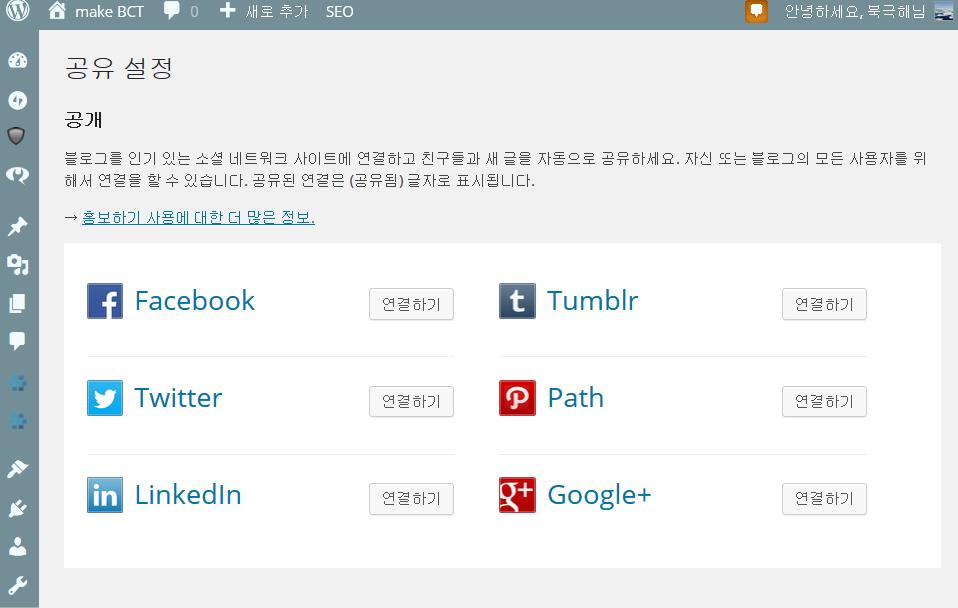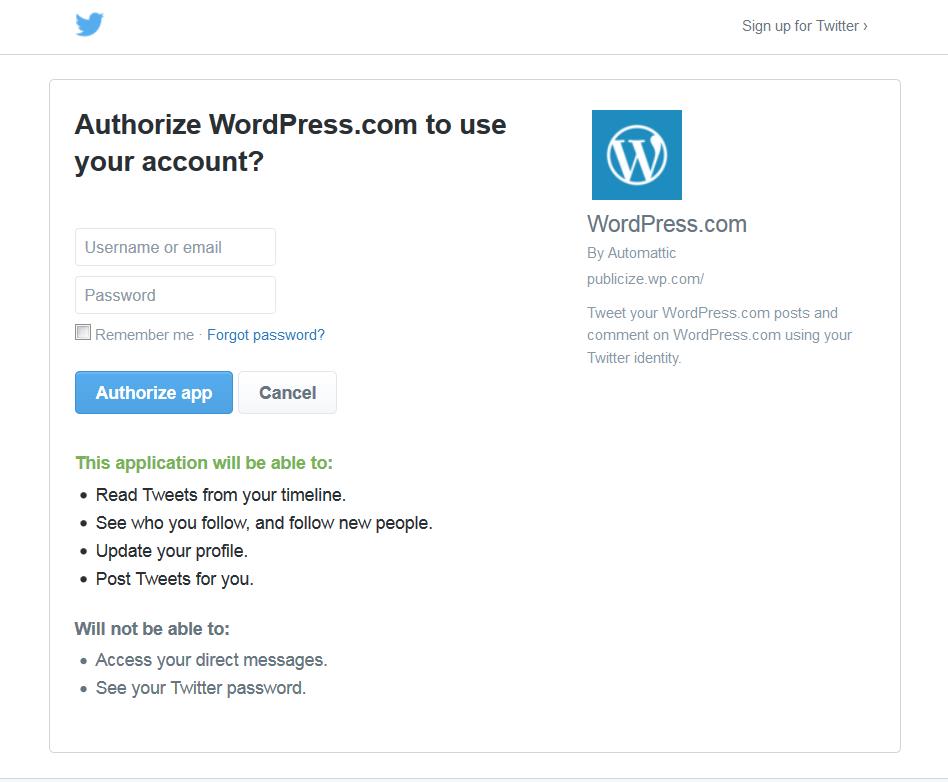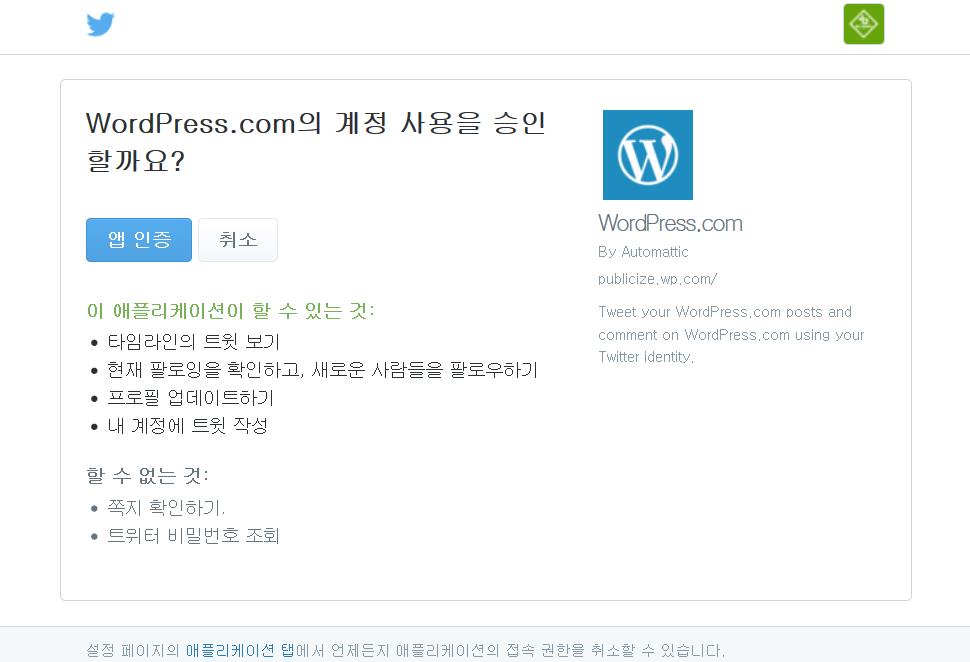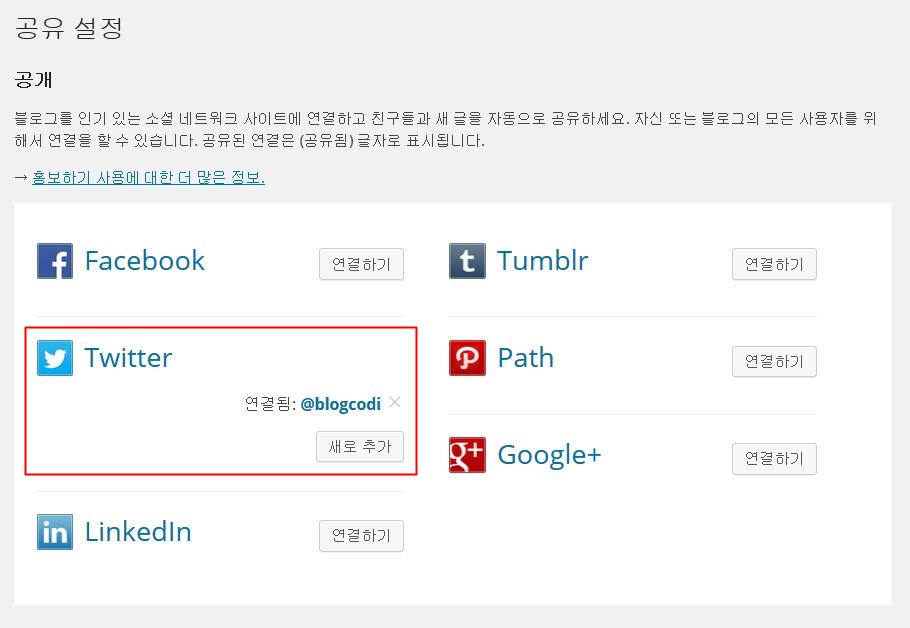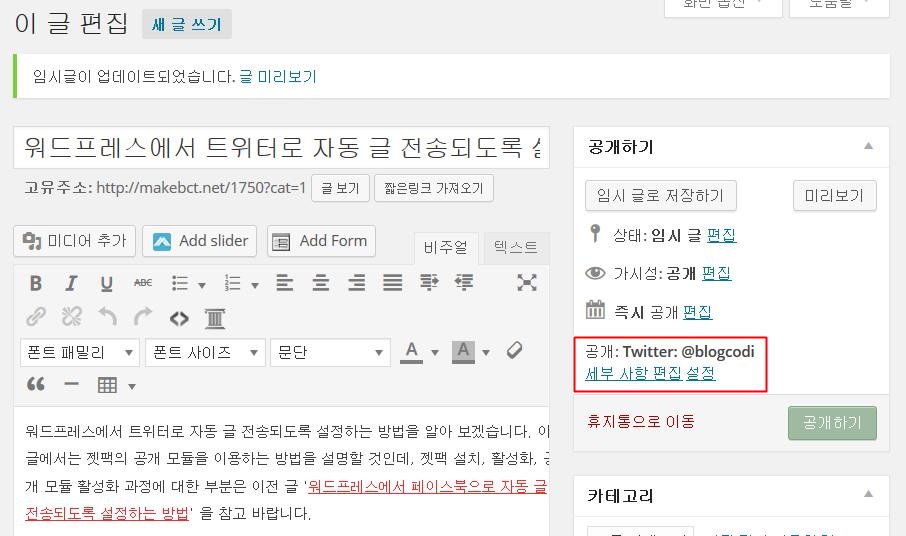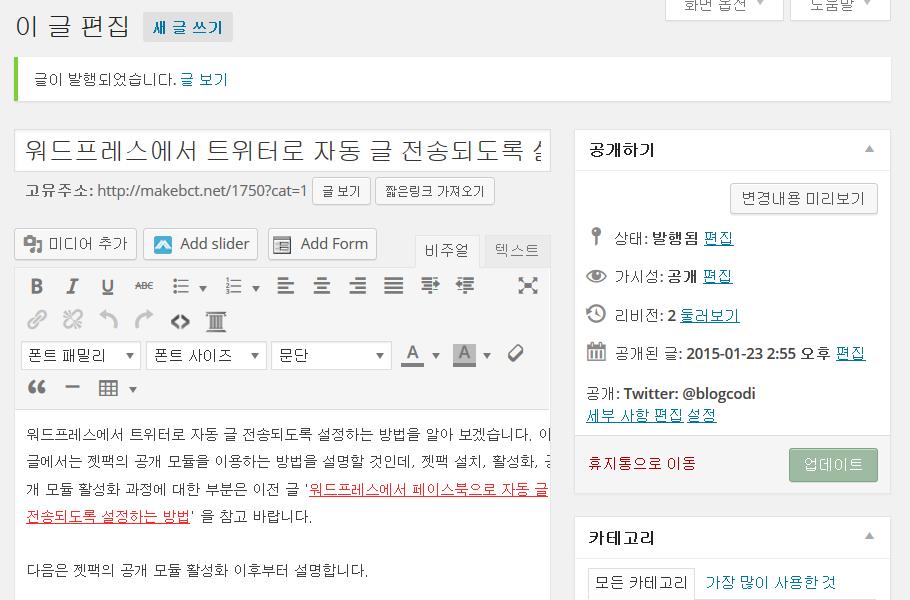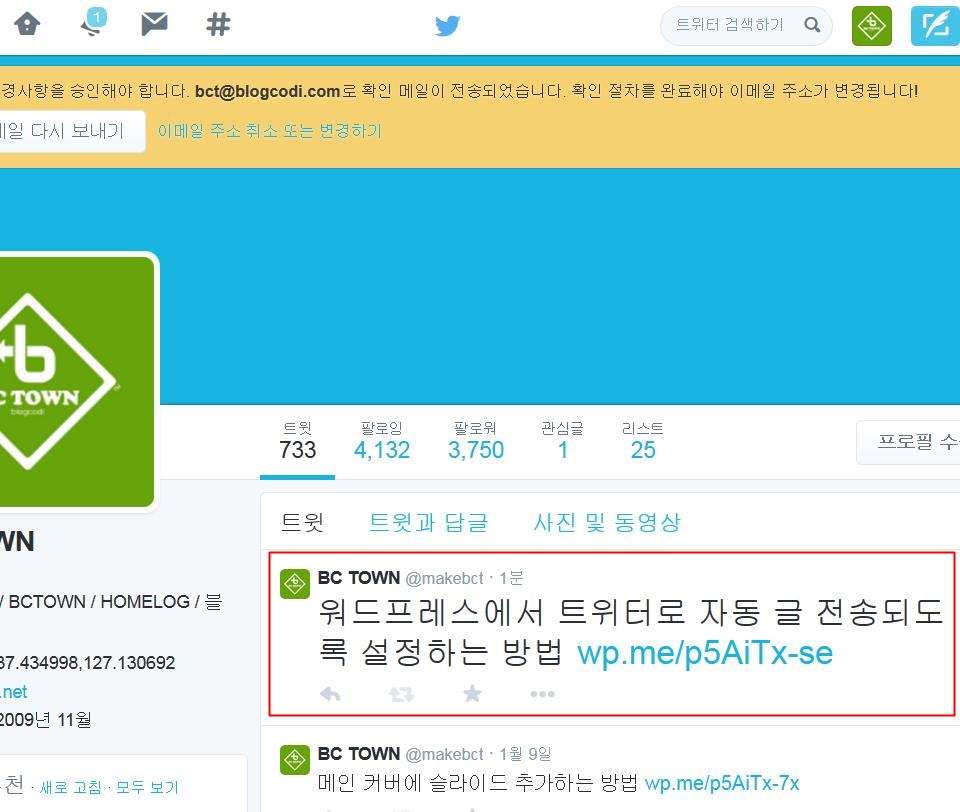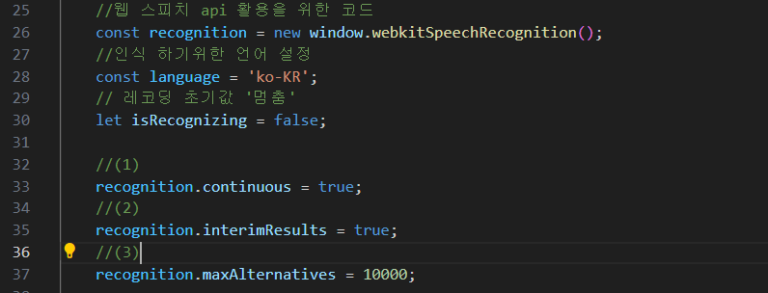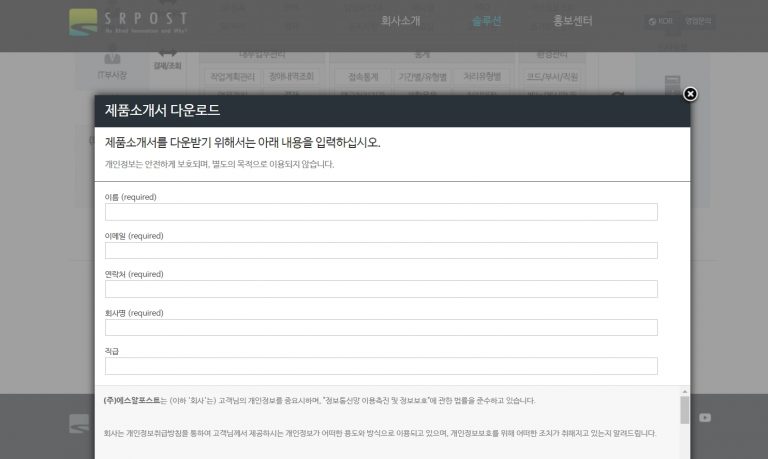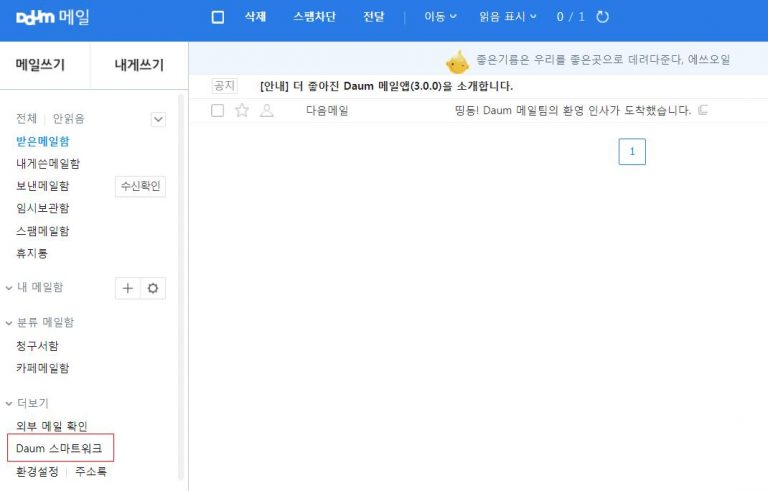워드프레스에서 트위터로 자동 글 전송되도록 설정하는 방법을 알아 보겠습니다. 이 글에서는 젯팩의 공개 모듈을 이용하는 방법을 설명할 것인데, 젯팩 설치, 활성화, 공개 모듈 활성화 과정에 대한 부분은 이전 글 ’워드프레스에서 페이스북으로 자동 글 전송되도록 설정하는 방법’ 을 참고 바랍니다.
다음은 젯팩의 공개 모듈 활성화 이후부터 설명합니다.
(1) 공개: 트위터 설정
공개 모듈을 활성화 하면, ’워드프레스 관리자 > 설정 > 공유’ 메뉴가 추가되고, 이 메뉴 클릭 시 다음과 같은 설정 화면을 볼 수 있습니다.
위 화면에서 트위터 연결 설정을 위해 트위터의 [연결하기] 버튼을 누르면, (트위터에 로그인이 되지 않은 상태라면) 다음과 같이 트위터 로그인 창이 나타납니다.
위 화면에서 자신의 계정으로 트위터에 로그인하면, 다음과 같은 화면이 나타납니다.
위 화면에서 [앱 인증] 버튼을 누르면, 다음과 같이 팝업 창이 나타납니다.
위 화면에서 [OK] 버튼을 누르면, 다음과 같은 화면을 볼 수 있습니다.
위 화면의 붉은 색 box에서 Twitter에 연결됨을 확인할 수 있습니다.
(2) 워드프레스 글 작성 및 트위터 게시 글 확인
Twitter 연결 설정 이후 워드프레스 글 화면에는 다음과 같이 공개 옵션이 추가 됩니다.
위 화면에서 공개: Twitter: @blogcodi 에 연결된 것을 확인할 수 있습니다. 워드프레스에서 글 작성을 완료하였다면, 작성된 글이 트위터 @blogcodi 계정으로 자동 전송되었는지 확인해 보겠습니다. 이 확인을 위해 [공개하기] 버튼을 누릅니다. 먼저 글 발행이 완료된 화면은 다음과 같습니다.
다음은 트위터 @blogcodi 계정 화면입니다.
위 화면에서 ’워드프레스에서 트위터로 자동 글 전송되도록 설정하는 방법’ 글이 정상 게시된 것을 확인할 수 있습니다.